WordPress 4.0: 有益なマニュアル
WordPress 4.0 が登場しました!これはメジャーリリースですが、WordPress 3.0 がリリースされたときのような画期的な変更は含まれていないと主張する人もいます。
この記事では、バージョン 4.0 の新機能と WordPress コミュニティからの反応を見ていきます。
WordPress 4.0の新機能
WordPress 4.0 には多くの注目すべき機能強化があります。アプリケーションのインストール後に使用できるようにリストするのではなく、主な追加機能と改善点のいくつかを詳しく見てみましょう。
メディア ライブラリの改善
メディア ライブラリはおそらく WordPress 4.0 での最大の改良点です。ナビゲートできない不格好なメディア添付ファイルのリストの代わりに、すべてのアップロードのスムーズなグリッドを取得できます:
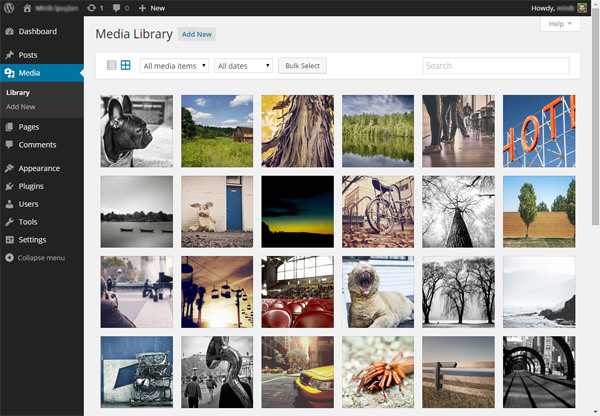
各添付ファイルの右上隅にあるチェックボックスをオンにすることで、複数の画像を選択できます。 (これは難しいことなので、多少の改善が必要になるかもしれません。)
個々の添付ファイル ページも更新されました。添付ファイルの詳細は、別のページではなくモーダル ウィンドウを使用して開かれるようになりました:
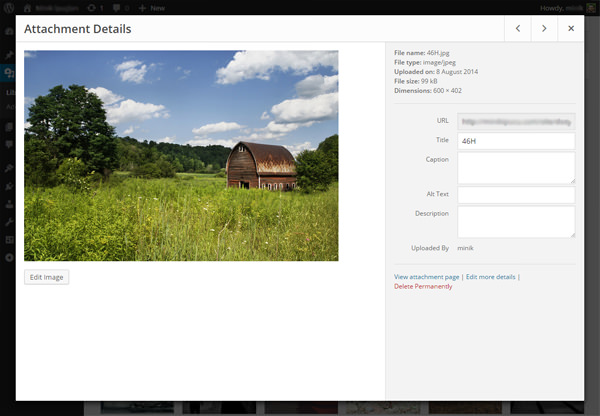
私はこの新しいインターフェースがとても気に入っています。どう思いますか?
プラグインのインストールの機能強化
WordPress 2.7 がリリースされた 2008 年当時、「管理パネルからのプラグインのインストール」の導入は WordPress にとって大きな出来事でした。しかし、それ以来、「新しいプラグインの追加」画面は同じままです
WordPress 4.0 では、「新しいプラグインの追加」ページがうまく改良され、新しいプラグインを参照または検索すると、「プラグイン カード」が表示されます。
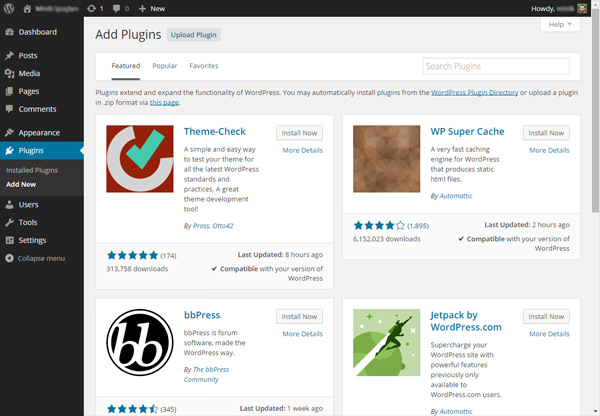
それだけではありません。モーダル ウィンドウのデザインも変更されました。プラグインのヘッダー画像のおかげで、以前よりもはるかに良く見えます:
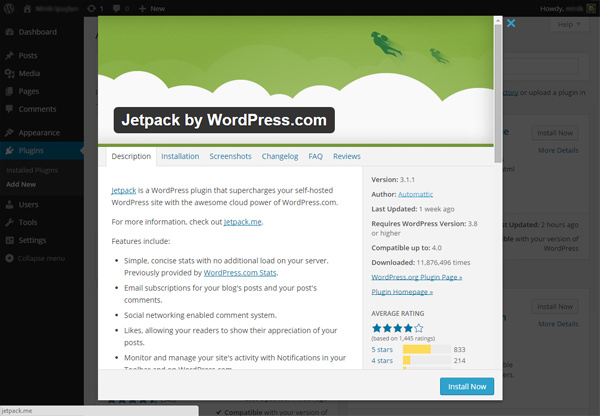
そうは言っても、これは大きな機能強化ではありません。しかし、それでもより良いデザインを見るのは嬉しいことです。
ビジュアルエディタの改善
これはあなたのお気に入りの WordPress の新機能かもしれません: 長い投稿を書きたい人にとって、ビジュアル エディターはさらに使いやすくなりました。私たちのお気に入りの TinyMCE エディターには 2 つの新機能が追加されました。まず、エディターは、ユーザーが書くと自動的に展開します。
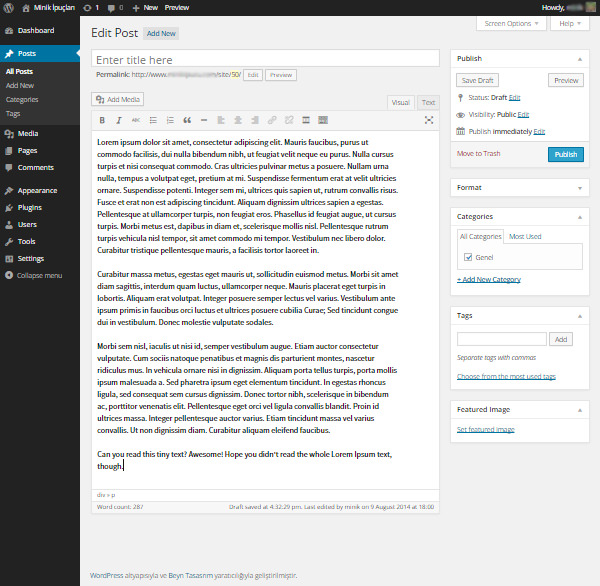
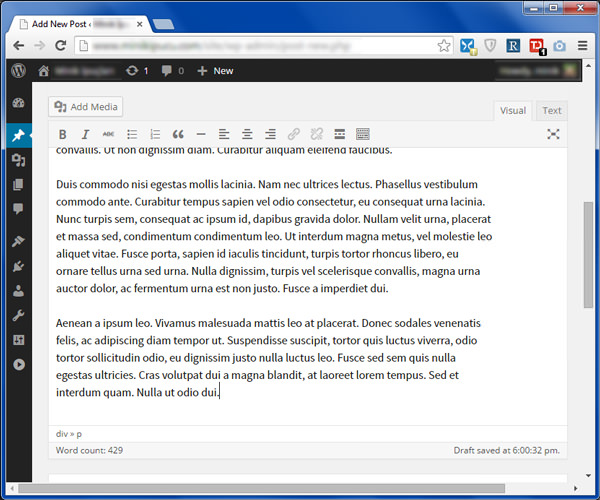
新しい言語選択オプション
WordPress 4.0 の新しいコピーをインストールする場合は、新しい言語選択ページが表示されます:
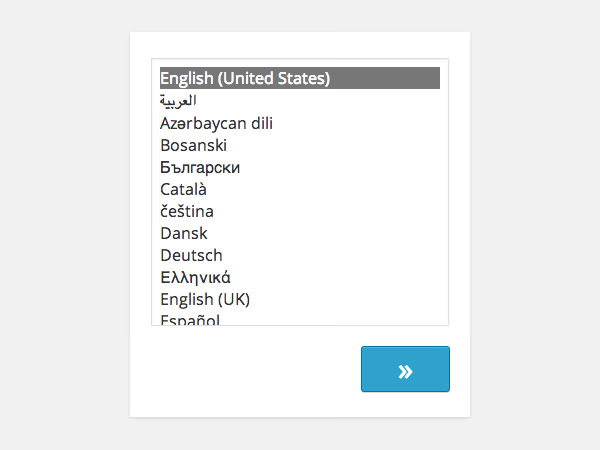
言語選択に関するもう 1 つの改善点は、
オプション » 一般 ページから言語を変更できることです。ページの下部に、新しいサイト言語オプションが表示されます:
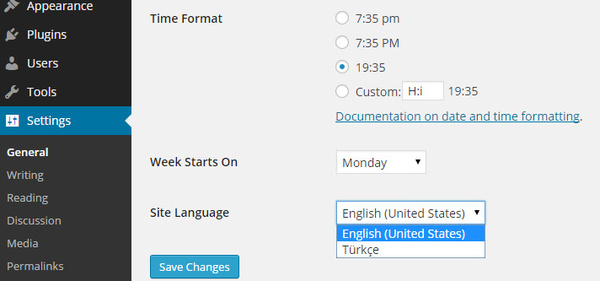
カスタマイザーの機能強化
WordPress のもう 1 つの新しい改善点は、テーマ カスタマイザーに関係しています。申し訳ありませんが、現在は
Customizer だけです。最初のものはウィジェットに関連しています。これで、ウィジェットがカスタマイザーのサブパネルにロードされます:
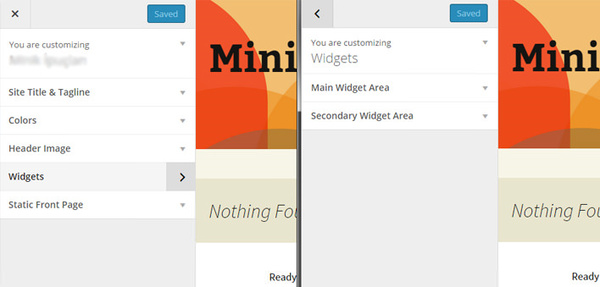
WordPress 4.0 とコミュニティ
私たちの多くは WordPress の新しいバージョンのリリースに興奮していますが、今回のリリースは
##バージョンほど大規模なものではなかったため、WordPress コミュニティの一部を失望させています。 WordPress 3.0 がリリースされたとき、WordPress と WordPress MU の統合、カスタム メニュー、新しい管理パネルのデザイン、新しいデフォルトのテーマなど、非常にエキサイティングな変更がいくつかありました。 4 年以上が経った今、WordPress 4.0 がリリースされました。その変更は確かに素晴らしくエキサイティングですが、WordPress 3.0 の変更と比較することはできません。 WPMU DEV に関する Raelene Wilson の記事は次のように始まります: これは私だけでしょうか、それとも WordPress 4.0 はバージョン 3.10 に似ているのでしょうか? 誰かが番号を間違えたのでしょうか?誤って 4.0 にジャンプしてしまったのでしょうか? それもそのはずです。このような小規模な WordPress アップグレードに完全なバージョン番号が与えられる理由が他に思い当たりません。 彼女は一人ではありません: Elegant Themes の Kevin Muldoon 氏は、あなたはがっかりするかもしれないと言っています: WordPress 4.0 の画期的な新機能を期待しているなら、がっかりするでしょう。 WordPress 3.0 はプラットフォームとしての WordPress にとって革命的なステップでしたが、4.0 は既存の機能を改善する進化的なステップです。 ManageWP の Brenda Barron は、「WordPress 4.0: 開発者が望んでいること」というタイトルの記事を書きました。その内容は次のとおりです。
###結論は###
ビジュアル エディターおよびメディア モードの [URL から挿入] タブで、oEmbed URL をプレビューします。
今回は実際には大幅な機能改善はありませんが、それが良いことだと考える人もいます。提供されたもの(または提供されなかったもの)に失望した人もいます。
私の個人的な意見では、この新しいバージョンは WordPress UX の改良版に似ています。 UX オタクとして、私はこれらの変更を見るのを楽しみにしていますが、WordPress 3.0 の変更セットよりも小さいように見えると言わざるを得ません。
「リストビュー」に加えて、メディアライブラリ「グリッドビュー」も追加されました
WordPress 4.0 をインストールして試してみたら、以下のコメント欄でご意見をお聞かせください。この記事が気に入ったら、ぜひお友達と共有してください。
以上がWordPress 4.0: 有益なマニュアルの詳細内容です。詳細については、PHP 中国語 Web サイトの他の関連記事を参照してください。

ホットAIツール

Undresser.AI Undress
リアルなヌード写真を作成する AI 搭載アプリ

AI Clothes Remover
写真から衣服を削除するオンライン AI ツール。

Undress AI Tool
脱衣画像を無料で

Clothoff.io
AI衣類リムーバー

Video Face Swap
完全無料の AI 顔交換ツールを使用して、あらゆるビデオの顔を簡単に交換できます。

人気の記事

ホットツール

メモ帳++7.3.1
使いやすく無料のコードエディター

SublimeText3 中国語版
中国語版、とても使いやすい

ゼンドスタジオ 13.0.1
強力な PHP 統合開発環境

ドリームウィーバー CS6
ビジュアル Web 開発ツール

SublimeText3 Mac版
神レベルのコード編集ソフト(SublimeText3)

ホットトピック
 7681
7681
 15
15
 1393
1393
 52
52
 1209
1209
 24
24
 91
91
 11
11
 WordPressブログを始める方法:初心者向けのステップバイステップガイド
Apr 17, 2025 am 08:25 AM
WordPressブログを始める方法:初心者向けのステップバイステップガイド
Apr 17, 2025 am 08:25 AM
ブログは、人々が自分の意見、意見、意見をオンラインで表現するための理想的なプラットフォームです。多くの初心者は自分のウェブサイトを構築することに熱心ですが、技術的な障壁やコストの問題を心配することをためらっています。ただし、プラットフォームが初心者の能力とニーズを満たすために進化し続けるにつれて、今まで以上に容易になり始めています。 この記事では、テーマの選択からプラグインの使用まで、セキュリティとパフォーマンスを向上させ、独自のWebサイトを簡単に作成できるように、WordPressブログを構築する方法を段階的に導きます。 ブログのトピックと方向を選択してください ドメイン名を購入したり、ホストを登録する前に、カバーする予定のトピックを特定することをお勧めします。個人的なウェブサイトは、旅行、料理、製品のレビュー、音楽、またはあなたの興味を引き起こす趣味を中心に展開できます。あなたが本当に興味を持っている領域に焦点を当てることは継続的な執筆を奨励することができます
 WordPressは初心者にとって簡単ですか?
Apr 03, 2025 am 12:02 AM
WordPressは初心者にとって簡単ですか?
Apr 03, 2025 am 12:02 AM
WordPressは、初心者が簡単に始めることができます。 1.バックグラウンドにログインした後、ユーザーインターフェイスは直感的であり、シンプルなダッシュボードは必要なすべての関数リンクを提供します。 2。基本操作には、コンテンツの作成と編集が含まれます。 WysiWygエディターは、コンテンツの作成を簡素化します。 3.初心者は、プラグインとテーマを介してウェブサイトの機能を拡張でき、学習曲線は存在しますが、練習を通じて習得できます。
 ワードプレスは何に適していますか?
Apr 07, 2025 am 12:06 AM
ワードプレスは何に適していますか?
Apr 07, 2025 am 12:06 AM
wordpressisisgoodforvirtalayanywebprojectoitsversitilityasacms.itexcelsin:1)ユーザーフレンドリー、柔軟性と柔軟性と顧客化の維持、およびプルージンの数値化; 3)seooptimization;
 WordPressを3日で学ぶことはできますか?
Apr 09, 2025 am 12:16 AM
WordPressを3日で学ぶことはできますか?
Apr 09, 2025 am 12:16 AM
3日以内にWordPressを学ぶことができます。 1.テーマ、プラグインなどのマスター基本知識。2。インストールや作業原則などのコア関数を理解します。 3.例を使用して、基本的および高度な使用法を学びます。 4.デバッグテクニックとパフォーマンスの最適化の提案を理解します。
 WixまたはWordPressを使用する必要がありますか?
Apr 06, 2025 am 12:11 AM
WixまたはWordPressを使用する必要がありますか?
Apr 06, 2025 am 12:11 AM
WIXは、プログラミングの経験がないユーザーに適しており、WordPressは、よりコントロールと拡張機能を必要とするユーザーに適しています。 1)WIXはドラッグアンドドロップエディターとリッチテンプレートを提供しているため、Webサイトをすばやく構築できます。 2)オープンソースのCMSとして、WordPressには巨大なコミュニティとプラグインエコシステムがあり、詳細なカスタマイズと拡張をサポートしています。
 パーソナライズされた結果のためにWordPressでユーザー情報をログインする方法
Apr 19, 2025 pm 11:57 PM
パーソナライズされた結果のためにWordPressでユーザー情報をログインする方法
Apr 19, 2025 pm 11:57 PM
最近、ユーザーがお気に入りの投稿をパーソナライズされたライブラリに保存できるようにすることで、ユーザー向けのパーソナライズされたエクスペリエンスを作成する方法を示しました。一部の場所で名前を使用することで、パーソナライズされた結果を別のレベルに引き上げることができます(つまり、ウェルカム画面)。幸いなことに、WordPressにより、ユーザーのログインに関する情報を簡単に入手できます。この記事では、現在ログインしているユーザーに関連する情報を取得する方法を紹介します。 get_currentuserinfo()を使用します。 関数。これは、テーマ(ヘッダー、フッター、サイドバー、ページテンプレートなど)のどこでも使用できます。それが機能するためには、ユーザーをログインする必要があります。したがって、使用する必要があります
 WordPressの費用はいくらですか?
Apr 05, 2025 am 12:13 AM
WordPressの費用はいくらですか?
Apr 05, 2025 am 12:13 AM
WordPress自体は無料ですが、使用するには余分な費用がかかります。1。WordPress.comは、無料から支払いまでの範囲のパッケージを提供し、価格は月あたり数ドルから数十ドルまでの範囲です。 2。WordPress.orgでは、ドメイン名(年間10〜20米ドル)とホスティングサービス(月額5〜50米ドル)を購入する必要があります。 3.ほとんどのプラグインとテーマは無料で、有料価格は数十から数百ドルです。適切なホスティングサービスを選択し、プラグインとテーマを合理的に使用し、定期的に維持および最適化することにより、WordPressのコストを効果的に制御および最適化できます。
 親カテゴリのアーカイブページに子カテゴリを表示する方法
Apr 19, 2025 pm 11:54 PM
親カテゴリのアーカイブページに子カテゴリを表示する方法
Apr 19, 2025 pm 11:54 PM
親カテゴリアーカイブページに子カテゴリを表示する方法を知りたいですか?分類アーカイブページをカスタマイズするときは、訪問者にとってより便利にするためにこれを行う必要がある場合があります。この記事では、親カテゴリアーカイブページに子カテゴリを簡単に表示する方法を示します。サブカテゴリが親カテゴリアーカイブページに表示されるのはなぜですか?親カテゴリアーカイブページにすべての子カテゴリを表示することにより、訪問者にとってより一般的で便利になります。たとえば、本に関するWordPressのブログを実行し、「テーマ」と呼ばれる分類法を持っている場合、「小説」、「ノンフィクション」などのサブ課題を追加して、読者ができるようにすることができます。




